introduzione
Potresti annoiarti di fissare la stessa foto del profilo sul tuo account Zoom dopo un po'. Forse ne hai aggiunto uno che pensavi sarebbe stato divertente ma non era nelle tue riunioni. Qualunque sia la ragione per cui hai aggiornato l'immagine del tuo profilo, sarai sollevato di sapere che si tratta di una procedura semplice. Quindi, anche se non sei estremamente esperto di tecnologia, modificarlo non sarà difficile. Ecco tre metodi per modificare l'immagine del tuo profilo Zoom.
Come modificare l'immagine del profilo di zoom
Puoi modificare l'immagine del tuo profilo se stai utilizzando l'app desktop di Windows eseguendo le seguenti operazioni. Dopo aver aperto l'app desktop, fai clic sull'immagine del tuo profilo e quindi su Impostazioni. Seleziona l'opzione Profilo dal menu a sinistra. Quando passi il mouse sulla foto del profilo corrente, verrà visualizzato il simbolo di una penna. Basta fare clic su di esso.
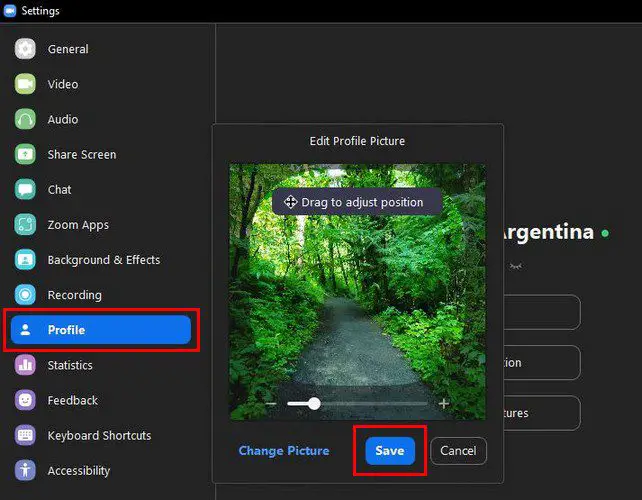
Modifica la foto del tuo profilo facendo clic sull'opzione Modifica immagine in basso a sinistra. Dopo aver caricato la tua nuova immagine, puoi ingrandire o rimpicciolire per vederne quanto desideri. È possibile utilizzare il dispositivo di scorrimento o le icone più e meno sui lati. Quando hai finito, premi il pulsante blu Salva.
Utilizzando Zoom Web Portal, puoi modificare la tua immagine del profilo.
Se sei già nel portale web Zoom, perché non aggiornare l'immagine del tuo profilo mentre sei lì? Seleziona l'immagine a sinistra del tuo nome facendo clic sull'opzione Profilo a sinistra. Le immagini che carichi devono essere in formato PNG, JPEG, JPG o GIF. Devono essere lunghi almeno 2 metri.

Come modificare il tuo profilo Zoom Android
Puoi anche modificare l'immagine del tuo profilo dal tuo smartphone Android. Quando l'app è aperta, premi i tre punti nell'angolo in basso a destra. Tocca la sezione che contiene le informazioni del tuo profilo. Quando sei nel Profilo, tocca la tua foto per sostituirla con un'altra dalla galleria del tuo dispositivo o scattane una nuova.
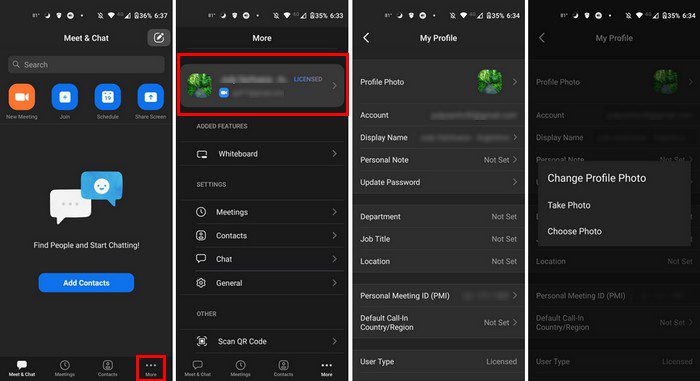
Questa è la fine. Se cambi idea e vuoi modificarla di nuovo, puoi farlo tutte le volte che vuoi. Puoi modificarlo tutte le volte che vuoi.
Se entri in una riunione e non vedi l'immagine del tuo profilo, è perché l'organizzatore ha bloccato la visualizzazione delle fotografie del profilo. È anche possibile che tu abbia partecipato alla conferenza Zoom senza prima accedere al tuo account. Quando tu partecipare ad una riunione, accedi al tuo account e dovresti essere in grado di visualizzare l'immagine del tuo profilo.
Conclusione
Quando carichi una foto del profilo sul tuo account Zoom, la personalizzi. Quando ti stanchi di tali immagini, noti quanto sia semplice cambiarle indipendentemente dal tuo dispositivo. È possibile ingrandire e rimpicciolire l'immagine, nonché ritagliarla. Con quale frequenza aggiorni l'immagine del tuo profilo Zoom? Condividi le tue idee nella sezione commenti qui sotto e non dimenticare di condividere questo post sui social media.

